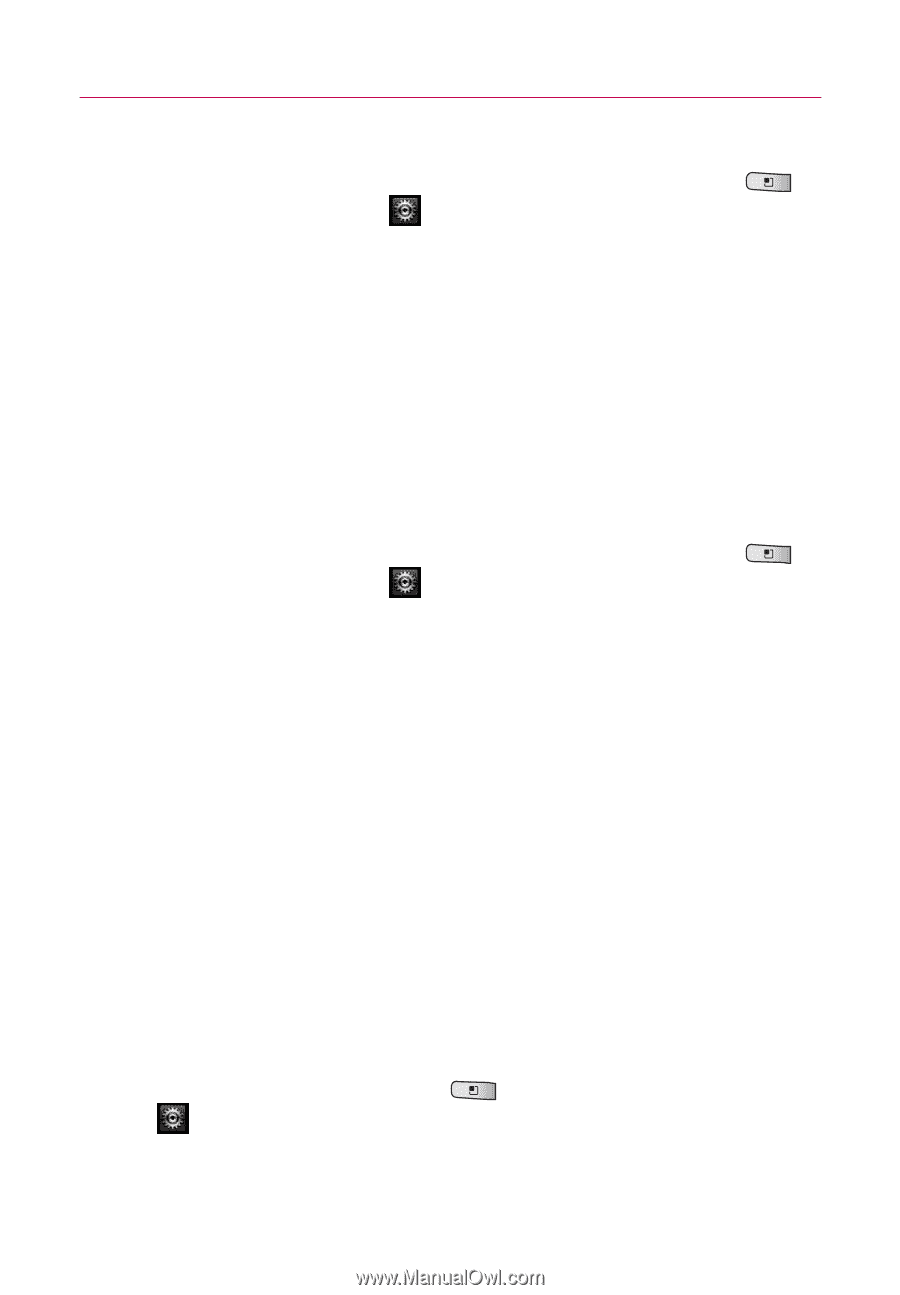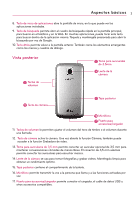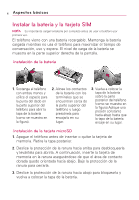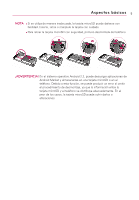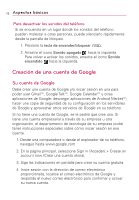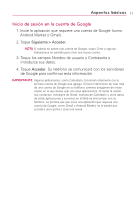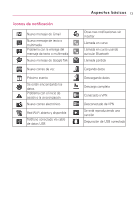LG MS690 Owners Manual - Spanish - Page 10
Para comprobar el nivel de carga de la batería
 |
View all LG MS690 manuals
Add to My Manuals
Save this manual to your list of manuals |
Page 10 highlights
8 Aspectos básicos Para comprobar el nivel de carga de la batería ᮣ Desde la pantalla principal, presione la tecla de menú y toque Configuración > Acerca del teléfono > Estado. El estado de la batería (carga y descarga) y el nivel (como un porcentaje de la carga completa) aparecen en la parte superior de la pantalla. Para supervisar y controlar las aplicaciones que usan la batería La pantalla Uso de la batería le permite ver qué aplicaciones consumen la mayor cantidad de energía de la batería. La información que proporciona esta pantalla permite identificar las aplicaciones que ha descargado y que tal vez desea desactivar cuando no se usen para aprovechar al máximo la energía de la batería. ᮣ Desde la pantalla principal, presione la tecla de menú y toque Configuración > Acerca del teléfono > Uso de la batería. En la pantalla aparecerá el tiempo de uso de la batería. Ya sea el tiempo desde la última vez en la que estuvo conectado a una fuente de alimentación, si estuvo conectado a una fuente; y cuánto tiempo utilizó la energía de la batería. La lista de aplicaciones o servicios que utilizan la energía de la batería se muestra por orden de cantidad de energía utilizada, de mayor a menor. ᮣ Toque una aplicación en la pantalla Uso de la batería para ver los detalles sobre su consumo de energía. Diferentes aplicaciones ofrecen diferentes tipos de información, e incluso puede incluir opciones para modificar la configuración de lo que puede reducir el consumo de energía por esa aplicación. Cómo cambiar la configuración ᮣ Presione la tecla de menú , luego toque Configuración .Puede cambiar todas las configuraciones del teléfono desde aquí.